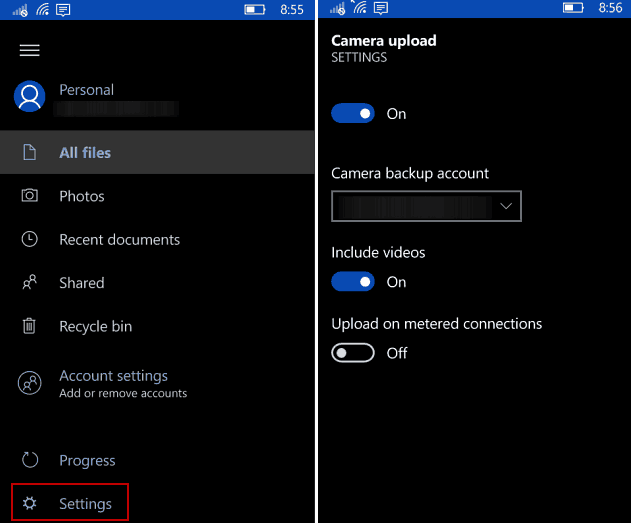विंडोज 11 पावर मोड के साथ अपने लैपटॉप को तेज कैसे बनाएं
माइक्रोसॉफ्ट विंडोज़ 11 नायक / / February 04, 2022

पिछला नवीनीकरण

यदि आपका लैपटॉप बैटरी पावर पर चलने पर सुस्त लगता है, तो आपको विंडोज 11 पावर मोड को चालू करने की आवश्यकता हो सकती है। ऐसे।
यदि आप अपने विंडोज 11 लैपटॉप के प्रदर्शन को बढ़ाना चाहते हैं, तो एक तरीका पावर विकल्पों को समायोजित करना है। विंडोज 10 में, आप पावर को आसानी से एडजस्ट करने के लिए पावर-परफॉर्मेंस स्लाइडर का इस्तेमाल कर सकते हैं। जब आप विंडोज 10 टास्कबार पर बैटरी आइकन पर क्लिक करते हैं, तो आपको एक स्लाइडर दिखाई देगा जो आपको विस्तारित बैटरी जीवन के लिए प्रदर्शन को कम करने की अनुमति देता है।
आपके लैपटॉप को गति देने की समान कार्यक्षमता विंडोज 11 में मौजूद है, लेकिन इसे एक नया नाम (और एक नया स्थान) मिला है। अगर आप इस्तेमाल करके अपने लैपटॉप को तेज बनाना चाहते हैं विंडोज 11 पावर मोड, यहां आपको क्या करना होगा।
विंडोज 11 पावर मोड का उपयोग करना
बॉक्स से बाहर, एक विंडोज 11 लैपटॉप जितना संभव हो उतना अच्छा बैटरी जीवन प्रदान करने के लिए तैयार है- प्रदर्शन दूसरे नंबर पर आता है। यह पूरे दिन लैपटॉप उपयोग के लिए अच्छा हो सकता है यदि आप केवल वेब ब्राउज़ कर रहे हैं और वर्ड प्रोसेसिंग कर रहे हैं। हालाँकि, कई बार ऐसा भी होगा जब आपको काम करने के लिए अपने लैपटॉप की अधिकतम शक्ति का उपयोग करने की आवश्यकता होगी।
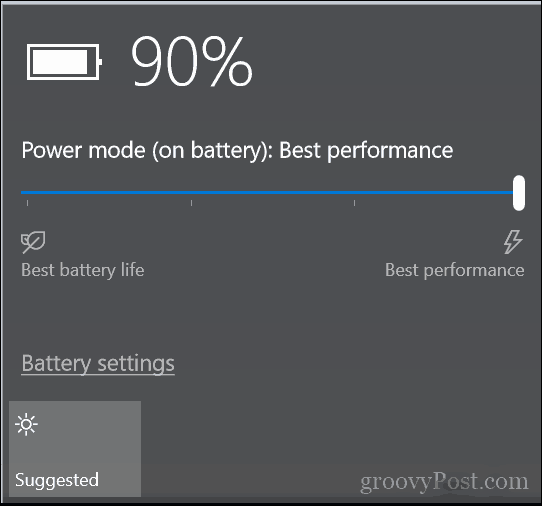
यहीं से विंडोज 11 पावर मोड आता है। आप इन चरणों का पालन करके पावर मोड को चालू करने के लिए विंडोज 11 पर अपनी पावर सेटिंग्स को जल्दी से समायोजित कर सकते हैं:
- दबाएं शुरू बटन और चुनें समायोजन प्रारंभ मेनू से आइकन।
- वैकल्पिक रूप से, आप उपयोग कर सकते हैं कुंजीपटल संक्षिप्त रीतिविंडोज की + आई सेटिंग्स को सीधे खोलने के लिए।

- जब सेटिंग खुल जाए, तो यहां जाएं सिस्टम> पावर और बैटरी.
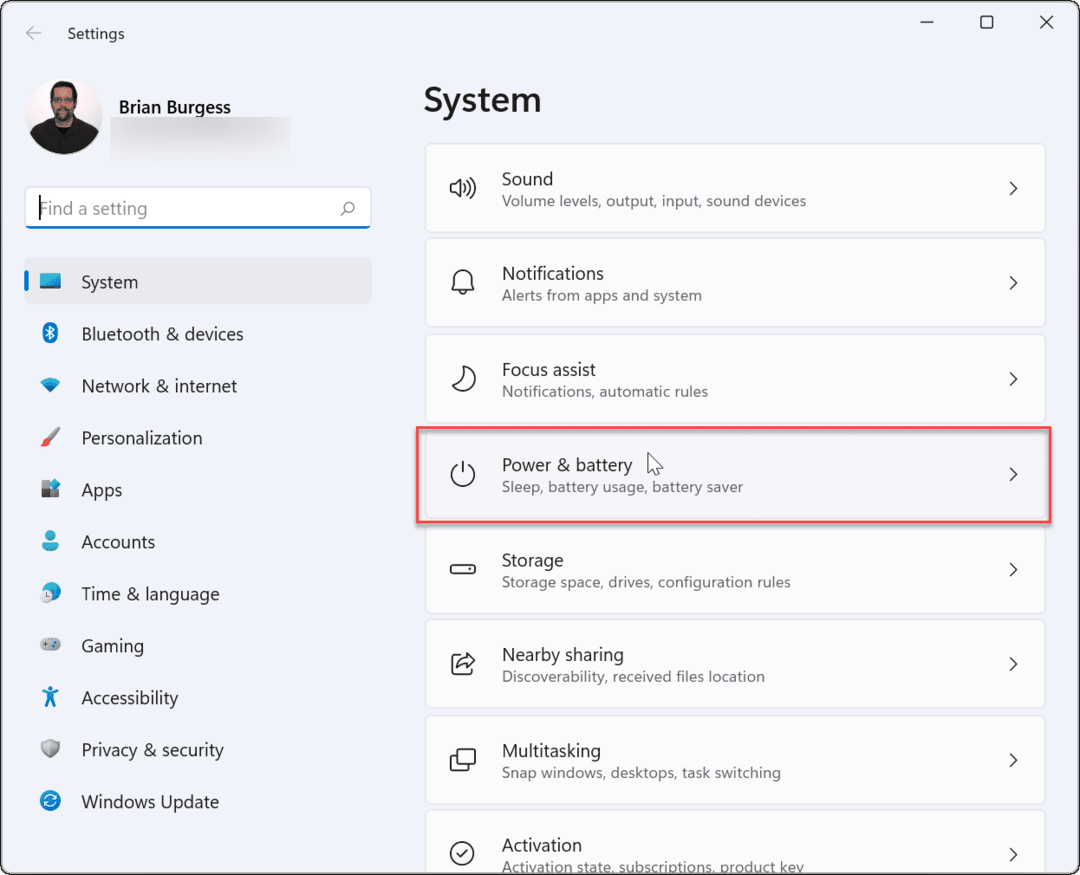
- इसके बाद, नीचे स्क्रॉल करें शक्ति मोड के तहत विकल्प शक्ति अनुभाग।
- चुनते हैं सबसे अच्छा प्रदर्शन विंडोज 11. से शक्ति मोड ड्रॉप डाउन मेनू।
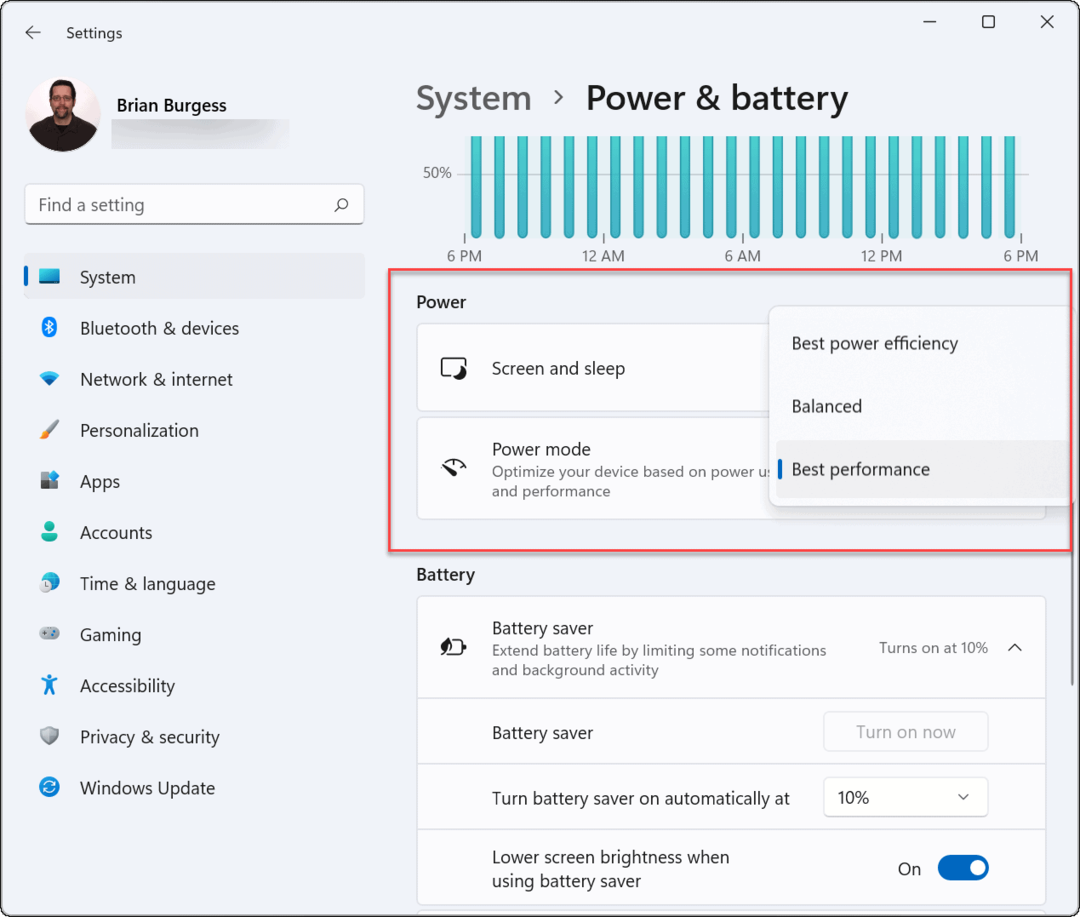
- पावर मोड प्रदर्शन को बढ़ाएगा लेकिन बैटरी जीवन को कम करेगा, इसलिए आप अपनी बैटरी सेटिंग्स को और अधिक समायोजित करना चाह सकते हैं। ऐसा करने के लिए, का विस्तार करें बैटरी बचतकर्ता विकल्प और एक निर्धारित प्रतिशत के बाद इसे स्वचालित रूप से चालू करने के लिए चुनें। बैटरी सेवर मोड चालू होने पर आप स्क्रीन की चमक कम करने के विकल्प को भी चालू कर सकते हैं।
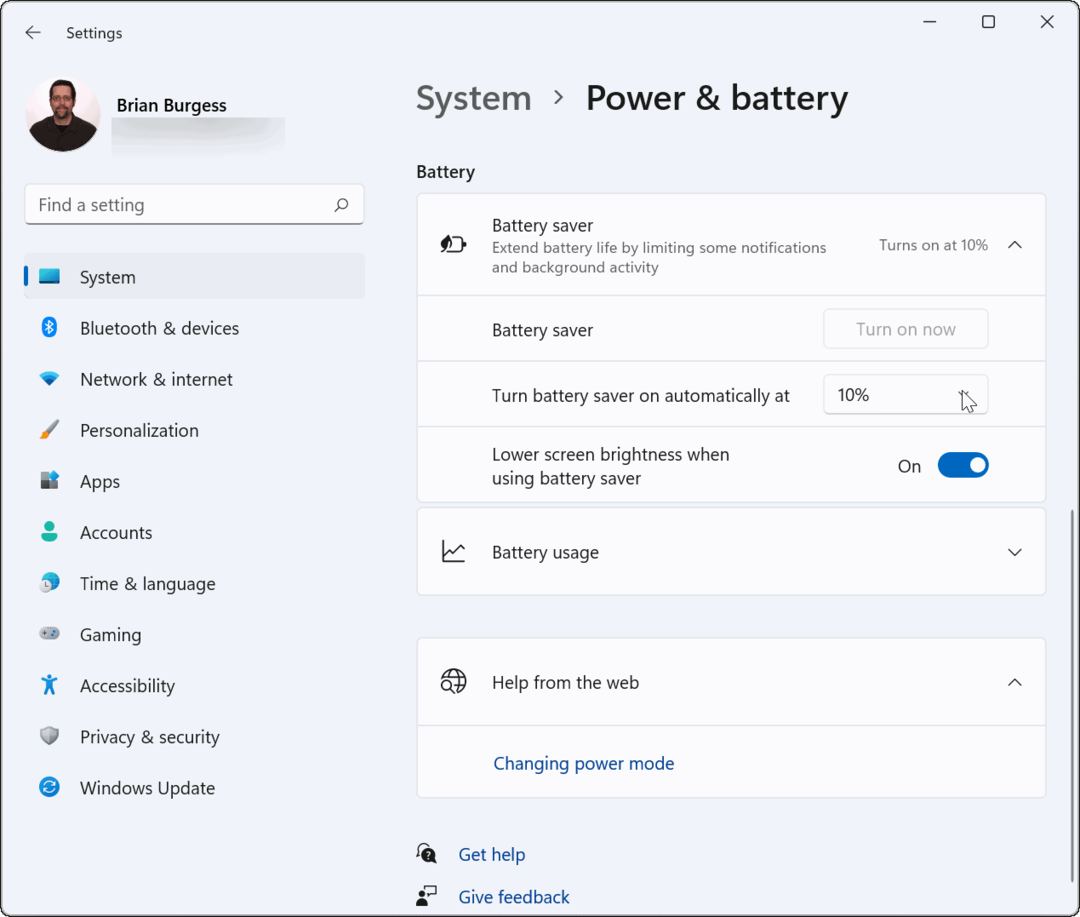
पावर मोड के साथ. पर सेट है सबसे अच्छा प्रदर्शन, जब आपके लैपटॉप की बैटरी किसी पावर स्रोत में प्लग नहीं की जाती है तो वह तेज़ी से निकल जाएगी। साथ ही, यह केवल तभी तेजी से निकलेगा जब बैटरी पावर के दौरान लैपटॉप का सक्रिय रूप से उपयोग किया जा रहा हो, लेकिन इसके चालू होने पर नहीं स्लीप मोड.
विंडोज 11 पर कंट्रोल पैनल के जरिए पावर ऑप्शंस को कैसे एडजस्ट करें?
यह भी ध्यान देने योग्य है कि आप अभी भी विंडोज 11 पर कंट्रोल पैनल में पावर विकल्पों को समायोजित कर सकते हैं।
Windows 11 पर नियंत्रण कक्ष के माध्यम से पावर विकल्पों को समायोजित करने के लिए, निम्न कार्य करें:
- लॉन्च करें प्रारंभ मेनू क्लिक करके शुरू बटन या दबाने विंडोज़ कुंजी.
- प्रकार कंट्रोल पैनल और शीर्ष परिणाम का चयन करें।
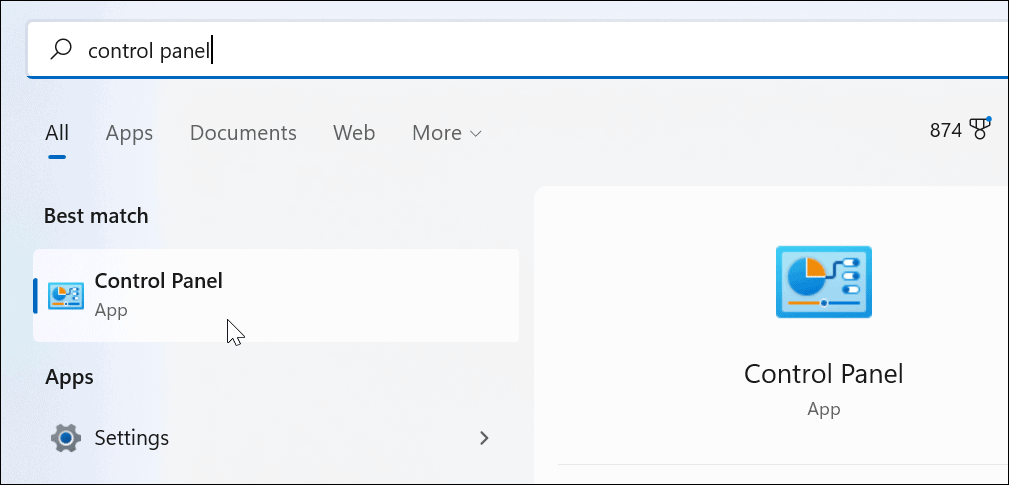
- क्लिक ऊर्जा के विकल्प नियंत्रण कक्ष विंडो में।
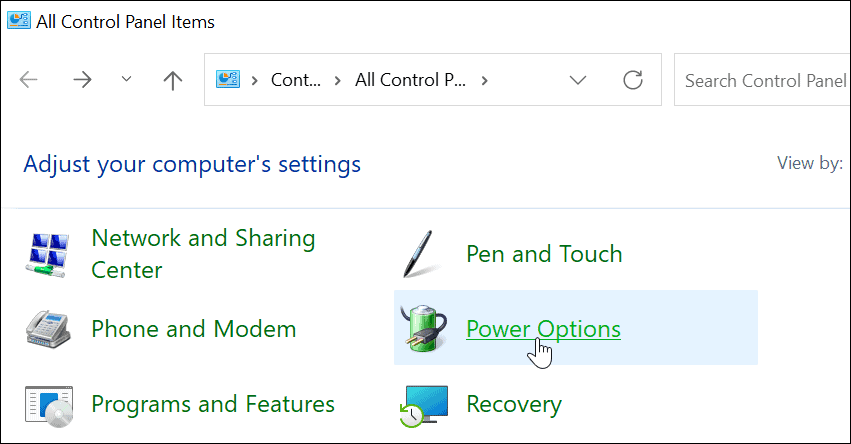
- इसके बाद, वह पावर विकल्प चुनें जिसका आप उपयोग करना चाहते हैं। नियन्त्रण उच्च प्रदर्शन अपने लैपटॉप से अधिकतम प्रदर्शन प्राप्त करने का विकल्प।
- सिस्टम के बीच पावर प्लान भिन्न हो सकते हैं। कुछ निर्माता अपने स्वयं के कस्टम मोड बनाएंगे और अन्य को हटा देंगे।
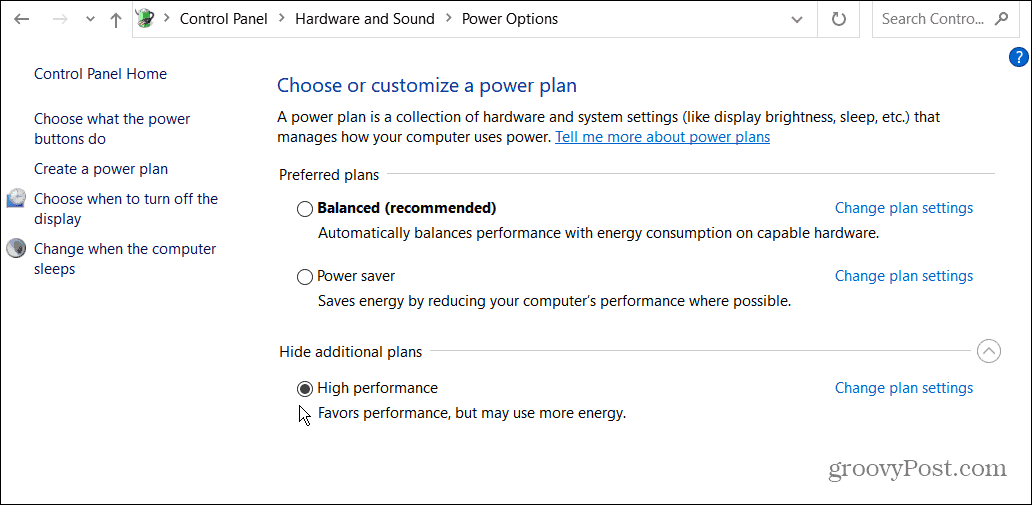
यदि आपके लैपटॉप को दिन के दौरान बूस्ट की जरूरत है, तो विंडोज 11 पावर मोड पर स्विच करना और अतिरिक्त बैटरी प्रदर्शन को सक्षम करना इसके लिए आवश्यक हो सकता है। आपका लैपटॉप तेजी से चलेगा ताकि आप काम कर सकें, लेकिन अपनी बैटरी लाइफ देखें, क्योंकि आपकी बैटरी जल्दी खत्म हो जाएगी।
विंडोज 11 में अन्य विशेषताएं शामिल हैं जिनमें आपकी रुचि हो सकती है, जिसमें क्षमता भी शामिल है Android ऐप्स इंस्टॉल करें. आप इंस्टॉल करना भी देखना चाहेंगे विंडोज 11 पर लिनक्स के लिए विंडोज सबसिस्टम अपने विंडोज पीसी पर लिनक्स ऐप चलाने के लिए।
अपनी विंडोज 11 उत्पाद कुंजी कैसे खोजें
यदि आपको अपनी विंडोज 11 उत्पाद कुंजी को स्थानांतरित करने की आवश्यकता है या ओएस की एक साफ स्थापना करने के लिए बस इसकी आवश्यकता है,...
Google क्रोम कैश, कुकीज़ और ब्राउज़िंग इतिहास को कैसे साफ़ करें
Chrome आपके ब्राउज़र के प्रदर्शन को ऑनलाइन अनुकूलित करने के लिए आपके ब्राउज़िंग इतिहास, कैशे और कुकीज़ को संग्रहीत करने का एक उत्कृष्ट कार्य करता है। उसका तरीका है...
इन-स्टोर मूल्य मिलान: स्टोर में खरीदारी करते समय ऑनलाइन मूल्य कैसे प्राप्त करें
इन-स्टोर खरीदने का मतलब यह नहीं है कि आपको अधिक कीमत चुकानी होगी। मूल्य-मिलान गारंटी के लिए धन्यवाद, आप खरीदारी करते समय ऑनलाइन छूट प्राप्त कर सकते हैं ...
डिजिटल गिफ्ट कार्ड के साथ डिज़्नी प्लस सब्सक्रिप्शन कैसे उपहार में दें
यदि आप डिज़्नी प्लस का आनंद ले रहे हैं और इसे दूसरों के साथ साझा करना चाहते हैं, तो यहां डिज़्नी+ उपहार सदस्यता खरीदने का तरीका बताया गया है...